Ret Office-fejlkode 1058 13 i Windows 10
Miscellanea / / August 10, 2022

Microsoft-applikationer er velkendte for deres brede vifte af produktive apps som Word, PowerPoint, OneNote, Publisher, Outlook og mange flere, der kræver i et operativsystem. Deres brede udvalg af produkter giver folk mulighed for at bruge dem efter deres behov. Den fås udelukkende til både professionel og personlig brug. Alle ville acceptere det faktum, at Microsoft revolutionerede onlineværktøjer og -serviceplatformen beundringsværdigt. Selvom de er velkendte og fantastiske applikationer, er de også tilbøjelige til at blive påvirket af fejl til tider. En sådan fejlmeddelelse siger Noget gik galt. Vi beklager, men vi kan ikke starte dit program.Sørg for, at det ikke er deaktiveret af systemet. Fejlkode: 1058-13. Microsoft Office fejlkode 1058-13 problem kan nemt rettes og er ret simpelt. Fortsæt med at læse for at vide, hvordan du reparerer Office 2013 holdt op med at fungere i Windows 10.
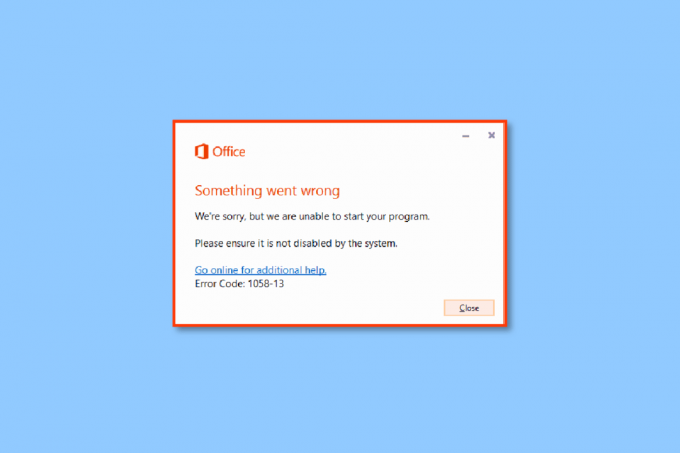
Indhold
- Sådan rettes Office-fejlkode 1058 13 i Windows 10
- Metode 1: Opdater Microsoft Office
- Metode 2: Opdater grafikdrivere
- Metode 3: Opdater Windows
- Metode 4: Deaktiver VPN- eller proxyservere
- Metode 5: Aktiver Office ClicktoRun Service
- Metode 6: Geninstaller Microsoft Office
- Metode 7: Kontakt supportteamet
Sådan rettes Office-fejlkode 1058 13 i Windows 10
Hvis du vil fjerne fejlkoden 1058 13 i din MS Office 2013, skal du udføre visse løsninger, som er givet i denne artikelvejledning. Før vi dykker direkte ned i løsninger, lad os se på de mulige årsager bag denne Office-fejlkode 1058 13, som er anført nedenfor:
- Har dårlig internetforbindelse eller visse fejl vedrørende netværkshardwarekomponenter.
- Hvis dine grafikdrivere er en smule forældede, kan det forårsage visse tekniske fejl.
- Brug af en ældre version af OS eller Microsoft Office 2013-applikationen.
- Hvis dine VPN- eller proxyindstillinger er aktiveret, kan det påvirke din problemfri funktion af Microsoft-applikationer.
- Hvis din Microsoft Click to Run-tjeneste ikke er slået til, deaktiverer dens proces automatisk Microsoft-applikationerne og forhindrer dig i at få adgang til dem.
Fejlkoden 1058 13-meddelelsen kan vises på grund af en dårlig internetforbindelse. Et dårligt netværksproblem er den første ting, du skal tjekke for enhver form for tekniske fejl. Dette skyldes, at sømløst internet er bydende nødvendigt for, at enhver onlineproces kan ske på din pc. Nogle gange kan internetproblemet primært opstå på grund af hardwarefejl og lav båndbredde under modtagelse. Tjek derfor, om din kablede eller trådløse enhedsforbindelse fungerer korrekt. Hvis ikke, skal du først fejlfinde det og derefter prøve at åbne Microsoft Office.
Bemærk: For at kontrollere din internethastighed skal du udføre en hastighedstest.
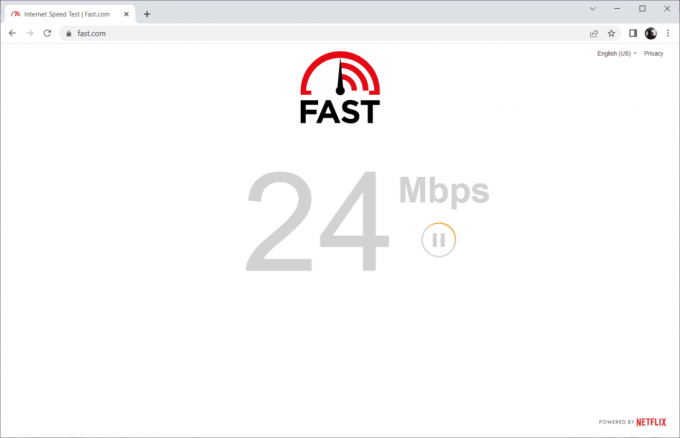
Prøv nu hver enkelt metode, der er angivet nedenfor, en efter en, indtil du finder din potentielle rettelse til fejlkoden vedrørende adgang til MS Office 2013.
Metode 1: Opdater Microsoft Office
Nogle gange, hvis dit kontor 2013 holdt op med at fungere, sker Windows 10, når det ikke er tilgået i sin seneste patch. I sådanne scenarier skal du kontrollere og opdatere Microsoft office 2013 automatisk eller manuelt. Følg nedenstående trin for at opdatere softwaren manuelt.
1. Tryk på Windows nøgle, type PowerPoint og klik Åben at lancere Microsoft PowerPoint.
Bemærk: Microsoft PowerPoint bruges som eksempel her.
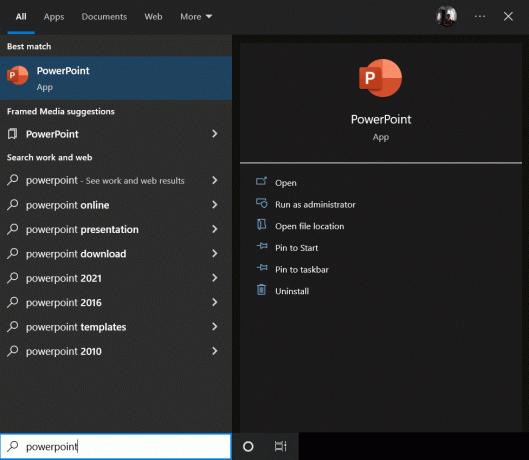
2. Klik på Fil menuen som fremhævet.

3. Her skal du navigere til Konto menu.
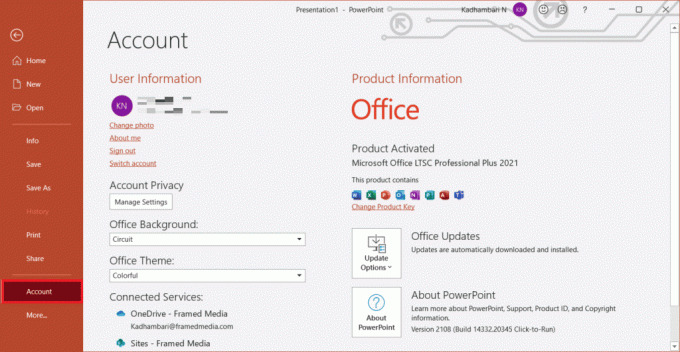
4. Søg derefter og lokaliser Office-opdateringer mulighed på Konto side. Klik her på rullemenuen og vælg OpdateringNu mulighed fra kontekstmenuen.
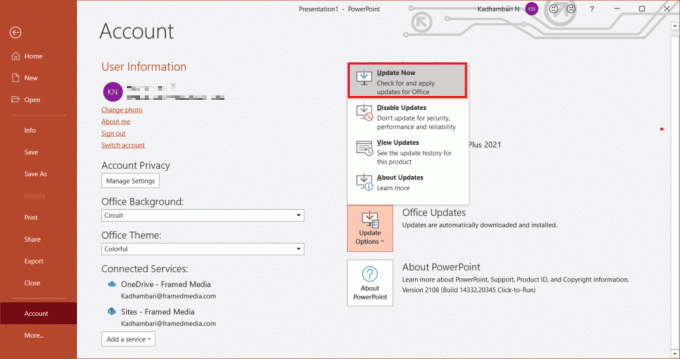
5. Sørg for, at din installerede Office-version er opdateret. Hvis ikke, vent, indtil opdateringsprocessen er fuldført, og sørg for, at du modtager en prompt som vist nedenfor.
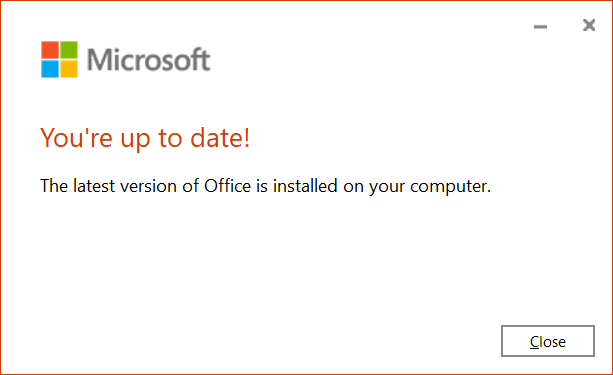
Når Office-opdateringerne er installeret, skal du genstarte det respektive program og se, om problemet med office 2013, noget gik galt, fejl 1058-13 er løst.
Metode 2: Opdater grafikdrivere
Grafikdriveren er en væsentlig egenskab på en computer. GPU-producenterne udgiver ofte opdateringer og funktioner. Også for at undgå enhver form for tekniske problemer som flimrende skærm, forkert skærm, der fungerer, skærm tænd/sluk og så videre er det nødvendigt at opdatere grafikdriveren, da de er ansvarlige for effektiviteten og ydeevnen af computer. Så opdater grafikdriveren for at løse den vedvarende fejlkode i din MS Office 2013 og se, om denne opdatering hjælper. Læs vores guide på 4 måder at opdatere grafikdrivere i Windows 10 at gøre det samme.

Læs også:Sådan downloader du Microsoft Office Picture Manager
Metode 3: Opdater Windows
Windows Update er en første-tanke løsning til eventuelle fil-relaterede fejl. Dette gælder bestemt også for fejlen i wsclient.dll. Derfor er det nødvendigt at kontrollere, om Windows-operativsystemet fungerer problemfrit. Fejl og fejl er altid beregnet til at ske i Windows OS, da de er uundgåelige. For at rette op på det udgiver Microsoft ofte en opdateret version af operativsystemet ved at rette disse fejl og fejl. Derudover forbedrer de også sikkerhedsfunktioner for at beskytte systemet mod cyberrelaterede bekymringer og kompatibilitetsattributter. For at vide mere om Windows-opdateringer, læs vores guide på Hvad er Windows Update.
Hvis du bruger en forældet version af Windows 10 og Windows 11, så tjek vores guide Sådan downloades og installeres Windows 10 seneste opdatering og Sådan downloades og installeres Windows 11-opdateringer og opgrader dit relevante OS.

Metode 4: Deaktiver VPN- eller proxyservere
Et VPN eller virtuelt privat netværk er en teknologi, der giver dig privatliv online, hvilket betyder, at det er stærkt kryptering gør det muligt for brugere at beskytte alle de data, du modtager eller sender på internettet, og at browse anonymt. Nogle gange skaber disse VPN-tjenester konflikt med arbejdsordren for visse apps. I dette tilfælde kan det skabe problemer for Microsoft-applikationer, når det er forbundet med en VPN. Derfor skal du deaktivere det midlertidigt, mens du forsøger at få adgang til alle MS Office-applikationer i dit system.
Læs vores guide på Sådan deaktiveres VPN og proxy på Windows 10 at gøre det samme. Når VPN eller Proxy er slået fra, skal du åbne spilstarteren og se, om du kan fuldføre spilopdateringen og spille den. Hvis problemet er løst, kan du evt opsætte det og aktivere VPN igen.

Læs også:Fix Kunne ikke oprette en proxy-enhed til USB-enheden
Metode 5: Aktiver Office ClicktoRun Service
På kontoret 2013 gik noget galt fejl 1058-13 problem kan muligvis opstå, hvis ClickToRun-tjenesten er aktiveret. Prøv derfor at deaktivere Microsoft Office ClickToRun-tjenesten ved at følge nedenstående trin.
1. Tryk på Windowsnøgle og type cmd, og klik derefter på Kør som administrator at lancere Kommandoprompt med administratorrettigheder.

2. Skriv følgende her kommando og ramte Indtast nøgle at udføre det. Meddelelsen skal vises som SUCCES.
sc config clicktorunsvc start= auto
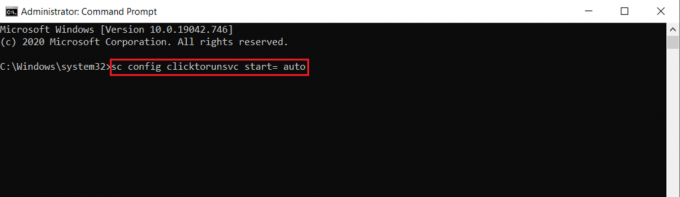
3. Udfør derefter følgende kommando.
sc start clicktorunsvc
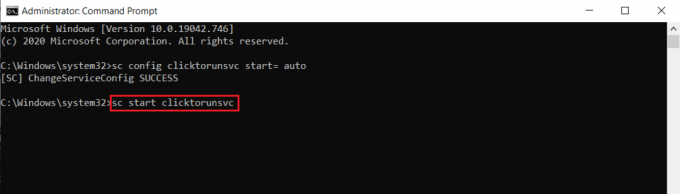
Når disse kommandoer er udført, skal du prøve at starte et Microsoft Office-program og kontrollere, om office 2013 holdt op med at fungere Windows 10-fejlen er løst. Denne metode er effektiv. Forhåbentlig er fejlkoden 1058 13, der fortsætter med hensyn til Microsoft Office, rettet. Hvis ikke, så stress ikke. Prøv andre kommende løsninger.
Læs også:Ret Excel stdole32.tlb-fejl i Windows 10
Metode 6: Geninstaller Microsoft Office
En troværdig løsning, du skal rette op på fejlkoden 1058 13, er at geninstallere selve Microsoft Office 2013-applikationen. Til denne metode skal du have abonneret på det Office-produkt, du bruger. Bemærk, at hvis du har kontorlegitimationsoplysninger, så fortsæt med det. Følg instruktionerne nedenfor nøje, og geninstaller Office 2013-softwaren.
1. Tryk på Windows + jegnøgler sammen og lancere Indstillinger side. Vælg her Apps som afbildet.

2. I den Apps og funktioner menu, søg efter MicrosoftKontor app.

3. Vælg derefter appen og klik på Afinstaller mulighed.

4. Klik derefter på Afinstaller i bekræftelsesprompten.

Når du har afinstalleret MS Office-applikationen, skal du geninstallere den igen. Sådan gør du det.
5. Besøg Microsofts officielle webside, og klik derefter på SkiltI for at få adgang til din Microsoft-konto.

6. Indtast dit Brugernavn eller e-mail og adgangskodeoplysninger og klik Næste knappen for at fortsætte med login-processen.

7. Vælg Tjenester og abonnementer på menulinjen som vist på billedet nedenfor.

8. Denne side åbner alle dine registrerede Office-produkter. Find her ønskede produkt du vil geninstallere og vælge Installere knap.
9. Klik nu på Installere mulighed.
10. Når installationsfilen er downloadet, skal du dobbeltklikke og åbne den til køre filen.
11. Efter installationen skal du gå til en påkrævet Microsoft-app og åbne dens respektive Konto side. Derfra, log ind på din Microsoft-konto.
Forhåbentlig er fejlkoden 1058 13, der eksisterer med hensyn til en Microsoft Office-applikation 2013, løst.
Læs også:Ret Office-aktiveringsfejlkode 0xC004F074
Metode 7: Kontakt supportteamet
Hvis ingen af de ovennævnte metoder virkede, så er den sidste mulighed, du har ved hånden, at kontakte den ansvarlige producent. Kontakt derfor Microsoft Support eller besøg den nærliggende Microsoft-butik for at løse denne fejlkode 1058 13. Supportteamet vil hjælpe dig med dette problem.
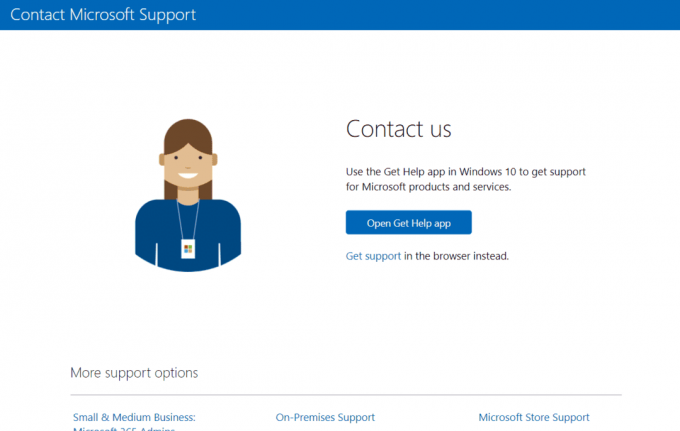
Anbefalede:
- Ret VLC-genvejstaster og genveje, der ikke virker i Windows 10
- Hvad er Microsoft Network Adapter Multiplexor Protocol?
- Ret Microsoft Teams Crashing på Windows 10
- Sådan sletter du en side i Word 2010
Fortæl os, hvilken metode, der lykkedes for dig at rette fejlkode 1058 13 i Microsoft Office 2013. Du er velkommen til at diskutere eventuelle spørgsmål eller forslag via kommentarsektionen nedenfor.

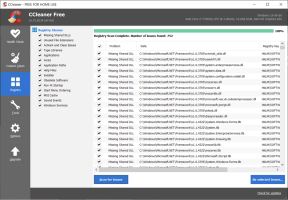
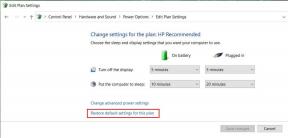
![Windows 10 lysstyrkeindstillinger virker ikke [LØST]](/f/e2bc4341c23bc5e946ba41cb8dbe53ce.png?width=288&height=384)